Bilgisayarınızın Belleği Düşük Uyarısını Düzeltin [ÇÖZÜLDÜ]
Yayınlanan: 2016-03-16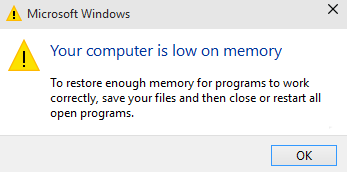
Bilgisayarınızın Belleği Düşük uyarısı, farklı uygulamalar çalıştırırken Windows'un depolaması gereken verileri koymak için alanı tükendiğinde gerçekleşir . Bu, bilgisayarınızdaki RAM modüllerinde veya boş RAM dolduğunda sabit diskte olabilir.
Bilgisayarınızın, programların düzgün çalışması, dosyalarınızı kaydetmesi ve ardından tüm açık programları yeniden başlatmaya yakın olması için yeterli belleği geri yüklemek üzere belleği azaldı.
Bilgisayarınızın gerçekleştirmeye çalıştığı tüm eylemler için yeterli belleği olmadığında, Windows ve programlarınız çalışmayı durdurabilir. Bilgi kaybını önlemeye yardımcı olmak için, bilgisayarınızın belleği azaldığında Windows sizi bilgilendirecektir.
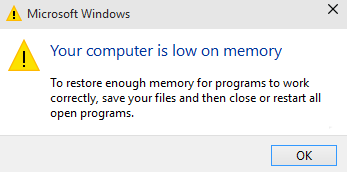
Bilgisayarınızda Rastgele Erişim Belleği (RAM) ve sanal bellek olmak üzere iki tür bellek bulunur. Tüm programlar RAM kullanır, ancak çalıştırmaya çalıştığınız program için yeterli RAM olmadığında, Windows normalde RAM'de depolanacak bilgileri geçici olarak sabit diskinizde disk belleği dosyası adı verilen bir dosyaya taşır. Bir disk belleği dosyasında geçici olarak depolanan bilgi miktarına sanal bellek de denir. Sanal belleği kullanmak, başka bir deyişle, bilgileri disk belleği dosyasına ve dosyadan taşımak, programların düzgün çalışması için yeterli RAM'i boşaltır.
Bilgisayarınızın belleği yetersiz uyarısı, bilgisayarınızın RAM'i tükendiğinde ve sanal bellek azaldığında ortaya çıkar. Bu, bilgisayarda yüklü olan RAM'in desteklemek üzere tasarlandığından daha fazla program çalıştırdığınızda olabilir. Düşük bellek sorunları, bir program artık ihtiyaç duymadığı belleği boşaltmadığında da ortaya çıkabilir. Bu soruna aşırı bellek kullanımı veya bellek sızıntısı denir.
İçindekiler
- Bilgisayarınızın Belleği Düşük Uyarısını Düzeltin
- Yöntem 1: Sanal Belleği Artırma
- Yöntem 2: Virüsten Koruma veya Kötü Amaçlı Yazılımdan Koruma Taramasını Çalıştırın
- Yöntem 3: Kayıt defteri sorunlarını gidermek için CCleaner'ı çalıştırın
- Yöntem 4: Sistem Bakımını Çalıştırın
- Yöntem 5: Sistem Dosyası Denetleyicisini Çalıştırın
- Yöntem 6: Windows Bellek Uyarılarını Devre Dışı Bırak
- Yöntem 7: Windows'u Güncelleyin
Bilgisayarınızın Belleği Düşük Uyarısını Düzeltin
Aşağıda listelenen gelişmiş eğitimlere geçmeden önce, çok fazla bellek (RAM) kullanan programları öldürebilirsiniz . Çok fazla CPU kaynağı kullanan bu programları öldürmek için Görev Yöneticisini kullanabilirsiniz.
1. Görev Yöneticisini açmak için Ctrl + Shift + Esc tuşlarına basın.
2. İşlemler sekmesi altında, en fazla belleği kullanan (kırmızı renkte olacaktır) programa veya işleme sağ tıklayın ve “Görevi sonlandır” seçeneğini seçin.
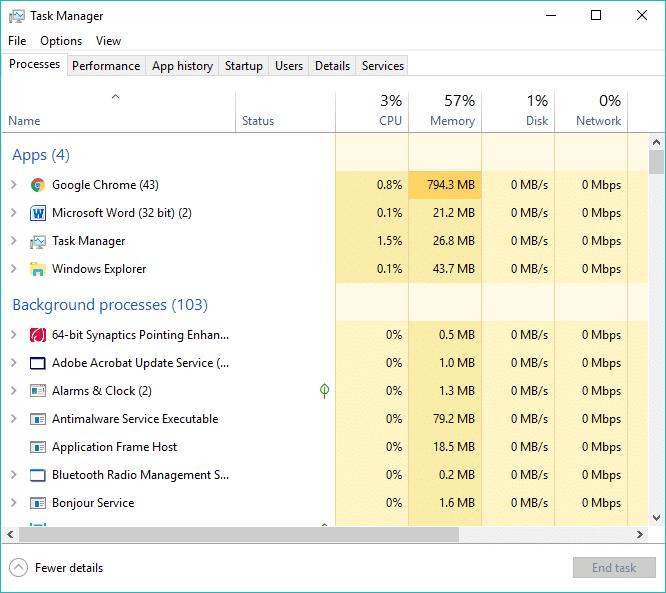
Yukarıdakiler Bilgisayarınızın belleği yetersiz uyarısını düzeltmezse, bu tür uyarıları önlemek için aşağıdaki adımları izleyerek disk belleği dosyasının minimum ve maksimum boyutunu değiştirebilirsiniz.
Yöntem 1: Sanal Belleği Artırma
Artık sisteminizdeki RAM boyutu (örneğin 4 GB, 8 GB vb.) ne kadar fazlaysa, yüklenen programlar o kadar hızlı çalışacaktır. RAM alanı (birincil depolama) eksikliği nedeniyle, bilgisayarınız çalışan programları teknik olarak bellek yönetimi nedeniyle yavaş işler. Bu nedenle, işi telafi etmek için bir sanal bellek gerekir. Bilgisayarınızın belleği azalıyorsa, sanal bellek boyutunuz yeterli olmayabilir ve bilgisayarınızın sorunsuz çalışması için sanal belleği artırmanız gerekebilir.
1. Windows Tuşu + R'ye basın ve Çalıştır iletişim kutusuna sysdm.cpl yazın ve Sistem Özellikleri'ni açmak için Tamam'a tıklayın.
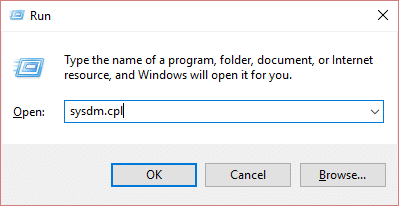
2. Sistem Özellikleri penceresinde Gelişmiş sekmesine geçin ve Performans altında Ayarlar seçeneğine tıklayın.
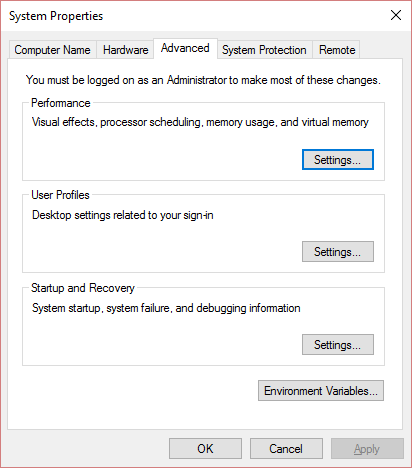
3. Ardından, Performans Seçenekleri penceresinde Gelişmiş sekmesine geçin ve Sanal bellek altında Değiştir'e tıklayın.
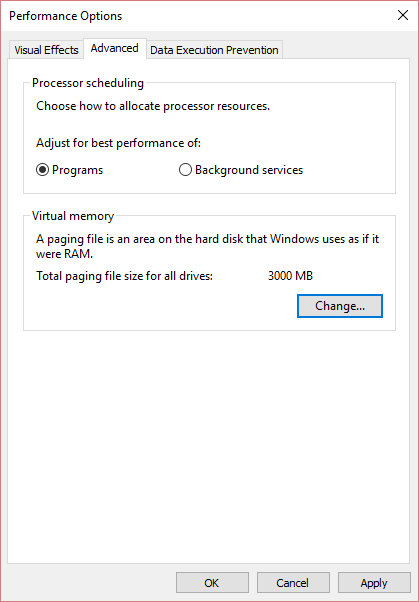
4. Son olarak, aşağıda gösterilen Sanal bellek penceresinde, “ Tüm sürücüler için disk belleği dosyası boyutunu otomatik olarak yönet ” seçeneğinin işaretini kaldırın. Ardından, her tür başlığı için Disk belleği dosyası boyutu altında sistem sürücünüzü vurgulayın ve Özel boyut seçeneği için alanlar için uygun değerleri ayarlayın: Başlangıç boyutu (MB) ve Maksimum boyut (MB). Burada Disk belleği dosyası yok seçeneğinin seçilmesinden kaçınılması önemle tavsiye edilir .
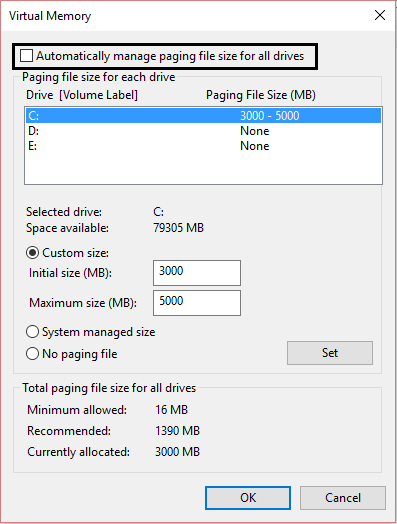
5. Şimdi boyutu artırdıysanız, yeniden başlatma zorunlu değildir. Ancak disk belleği dosyasının boyutunu küçülttüyseniz, değişiklikleri etkili kılmak için yeniden başlatmanız gerekir.
Yöntem 2: Virüsten Koruma veya Kötü Amaçlı Yazılımdan Koruma Taramasını Çalıştırın
Virüs veya Kötü Amaçlı Yazılım, bilgisayarınızın bellek sorunlarının azalmasının nedeni de olabilir. Bu sorunu düzenli olarak yaşıyorsanız, sisteminizi güncelleştirilmiş Kötü Amaçlı Yazılımdan Koruma veya Microsoft Security Essential (Microsoft tarafından ücretsiz ve resmi bir Antivirüs programı olan) gibi Antivirüs yazılımı kullanarak taramanız gerekir. Aksi takdirde, üçüncü taraf Antivirüs veya Kötü Amaçlı Yazılım tarayıcılarınız varsa, bunları kötü amaçlı programları sisteminizden kaldırmak için de kullanabilirsiniz.
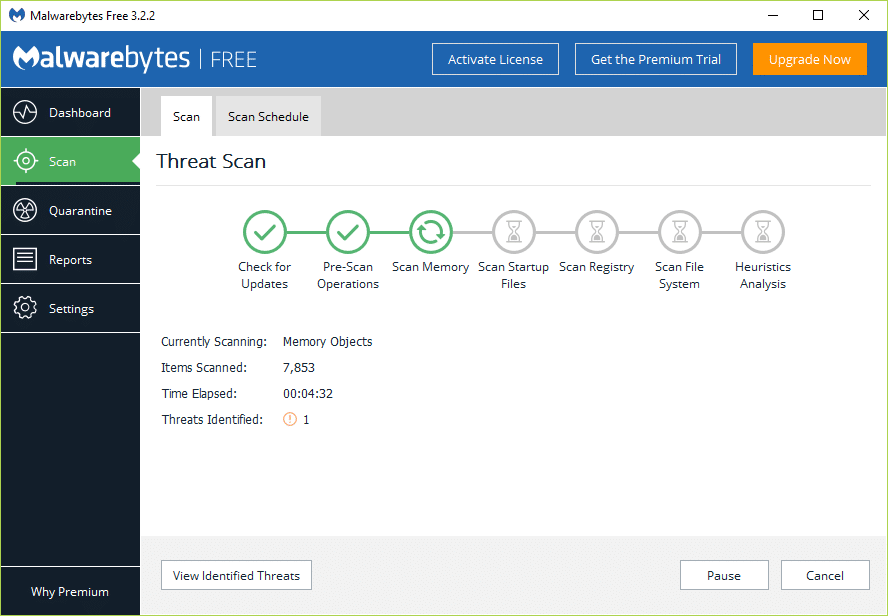
Bu nedenle, sisteminizi bir anti-virüs yazılımı ile taramalı ve istenmeyen her türlü kötü amaçlı yazılım veya virüsten hemen kurtulmalısınız. Herhangi bir üçüncü taraf Antivirüs yazılımınız yoksa endişelenmeyin, Windows 10'un yerleşik Windows Defender adlı kötü amaçlı yazılım tarama aracını kullanabilirsiniz.
1. Windows Defender'ı açın.
2. Virüs ve Tehdit Bölümüne tıklayın.
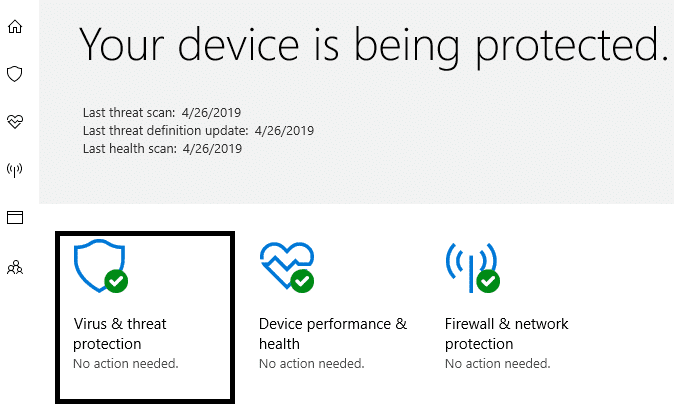
3. Gelişmiş Bölümünü seçin ve Windows Defender Çevrimdışı taramasını vurgulayın.
4. Son olarak, Şimdi tara'ya tıklayın.
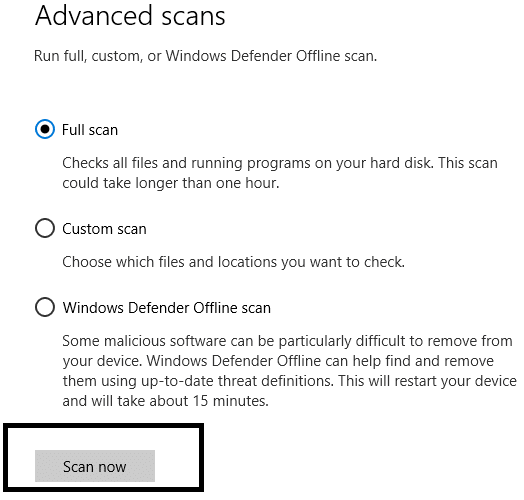
5. Tarama tamamlandıktan sonra, herhangi bir kötü amaçlı yazılım veya virüs bulunursa, Windows Defender bunları otomatik olarak kaldıracaktır. '
6. Son olarak, bilgisayarınızı yeniden başlatın ve Bilgisayarınızın belleği düşük uyarısını düzeltip düzeltemeyeceğinize bakın.
Yöntem 3: Kayıt defteri sorunlarını gidermek için CCleaner'ı çalıştırın
Yukarıdaki yöntem sizin için işe yaramadıysa, CCleaner'ı çalıştırmak yardımcı olabilir:

1. CCleaner'ı indirin ve yükleyin.
2. Kurulumu başlatmak için setup.exe dosyasına çift tıklayın.
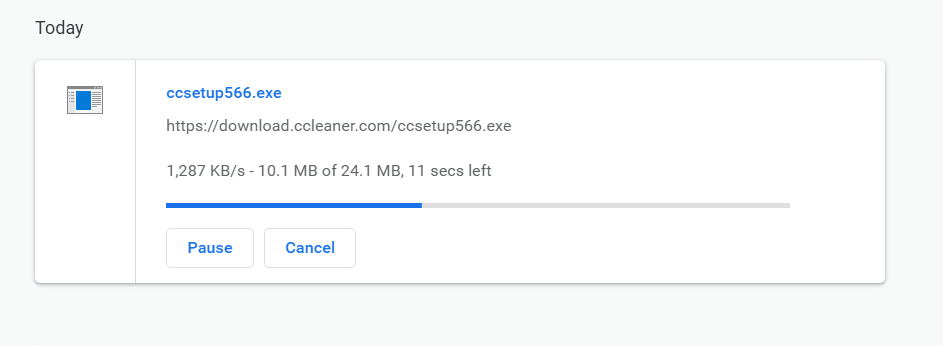
3. CCleaner kurulumunu başlatmak için Yükle düğmesine tıklayın. Kurulumu tamamlamak için ekrandaki talimatları izleyin.
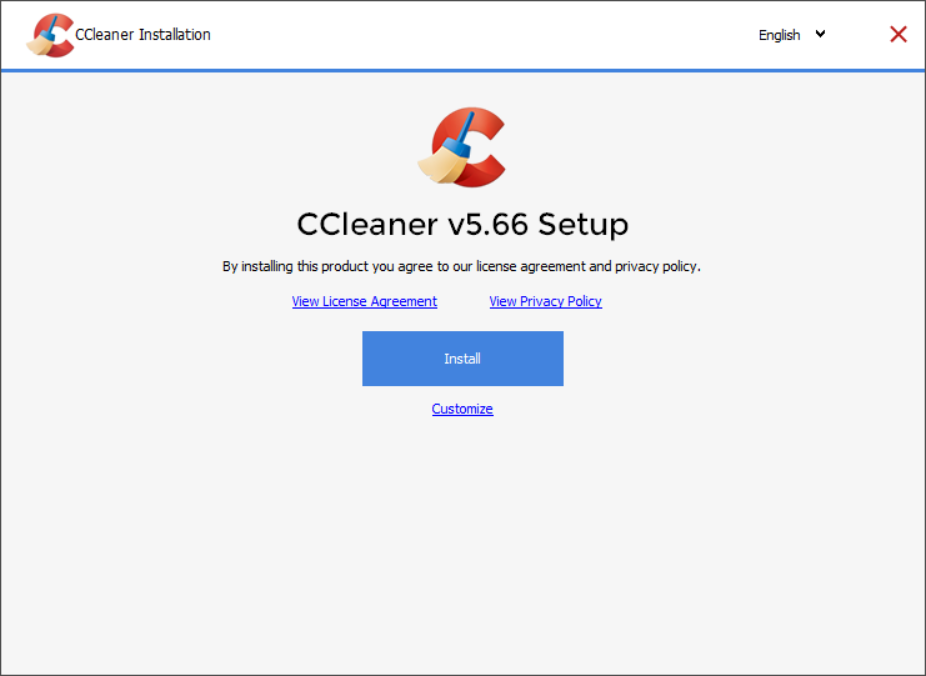
4. Uygulamayı başlatın ve sol taraftaki menüden Özel'i seçin.
5. Şimdi, varsayılan ayarlardan başka bir şeyi işaretlemeniz gerekip gerekmediğine bakın. Bittiğinde, Analiz Et'e tıklayın.
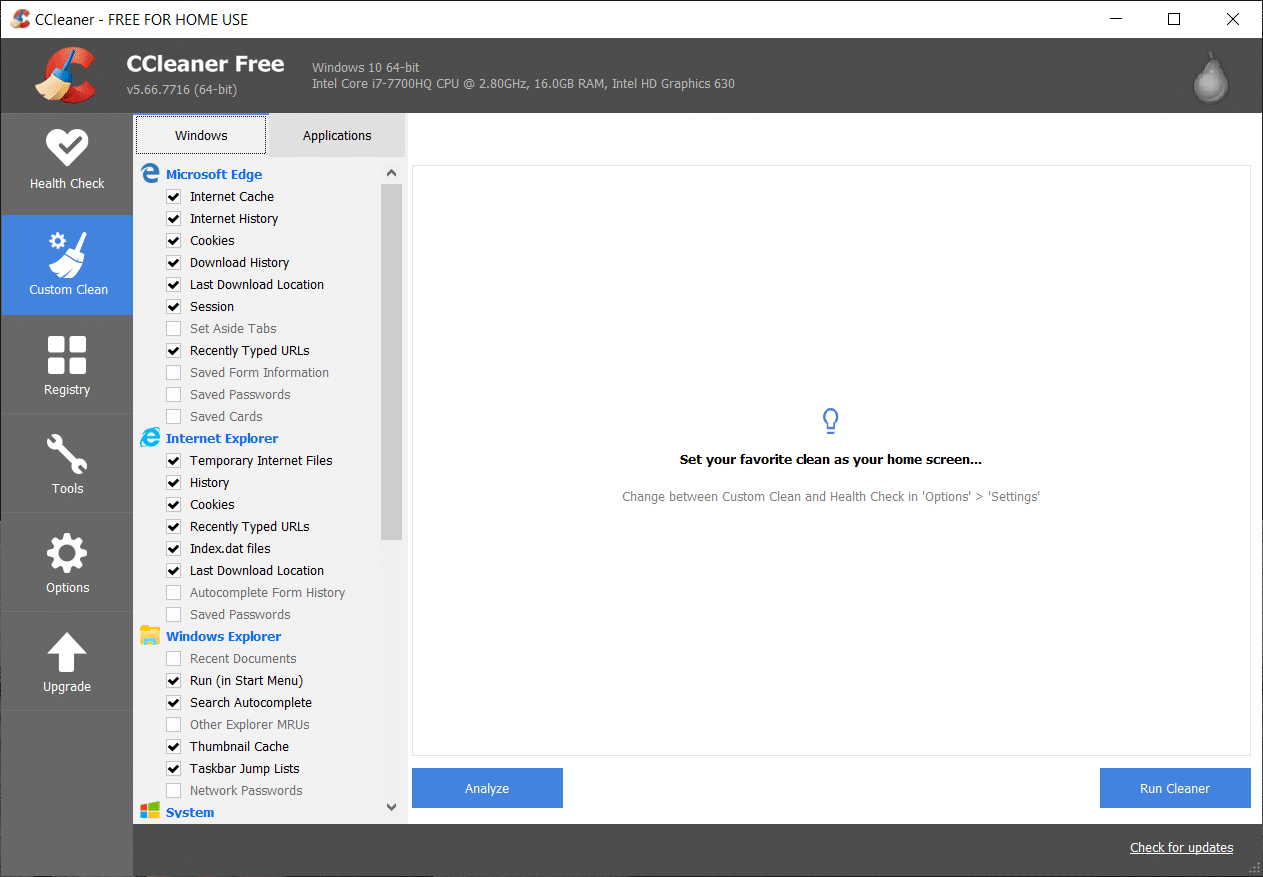
6. Analiz tamamlandıktan sonra, “ CCleaner'ı Çalıştır ” düğmesine tıklayın.
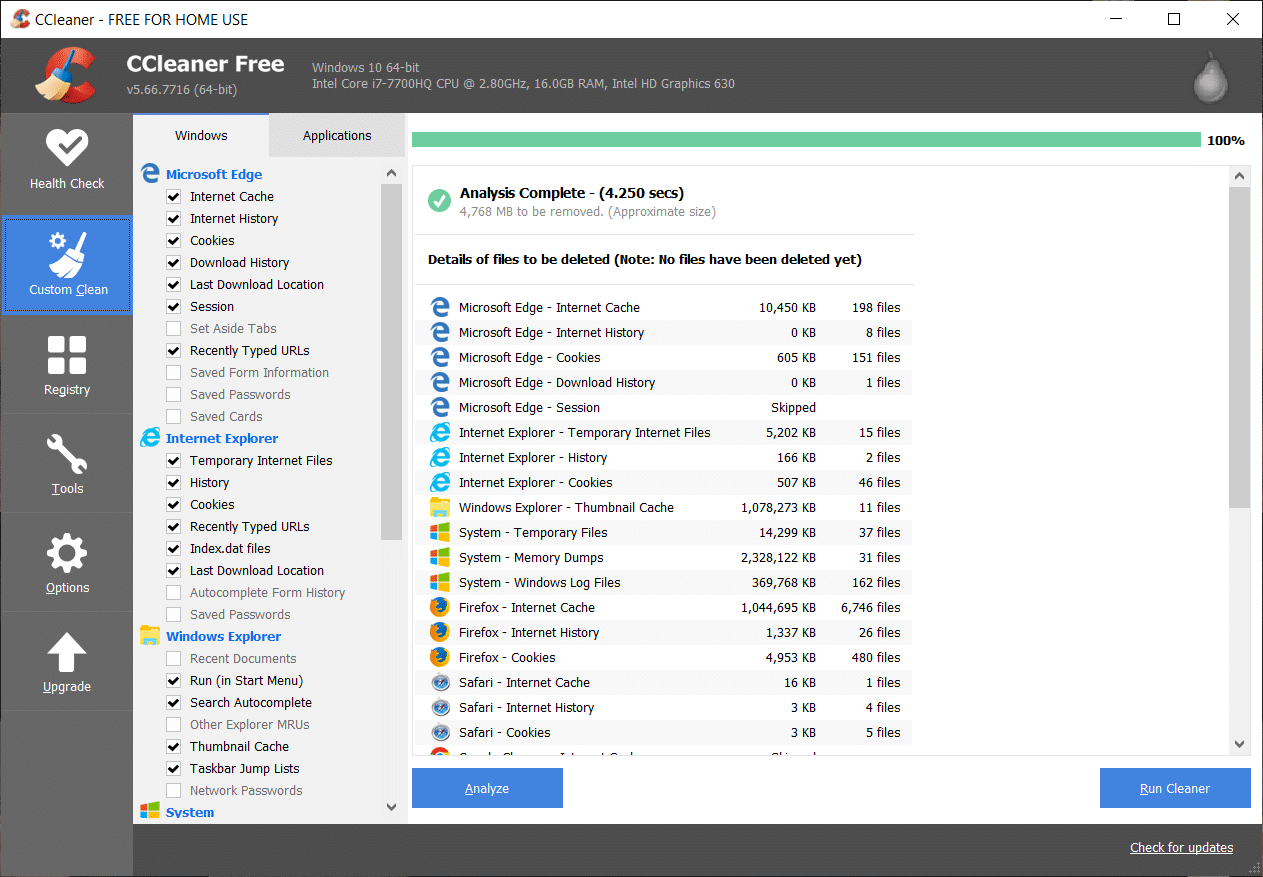
7. CCleaner'ın kendi yolunu çizmesine izin verin ve bu, sisteminizdeki tüm önbelleği ve tanımlama bilgilerini temizleyecektir.
8. Şimdi, sisteminizi daha fazla temizlemek için Kayıt Defteri sekmesini seçin ve aşağıdakilerin işaretlendiğinden emin olun.
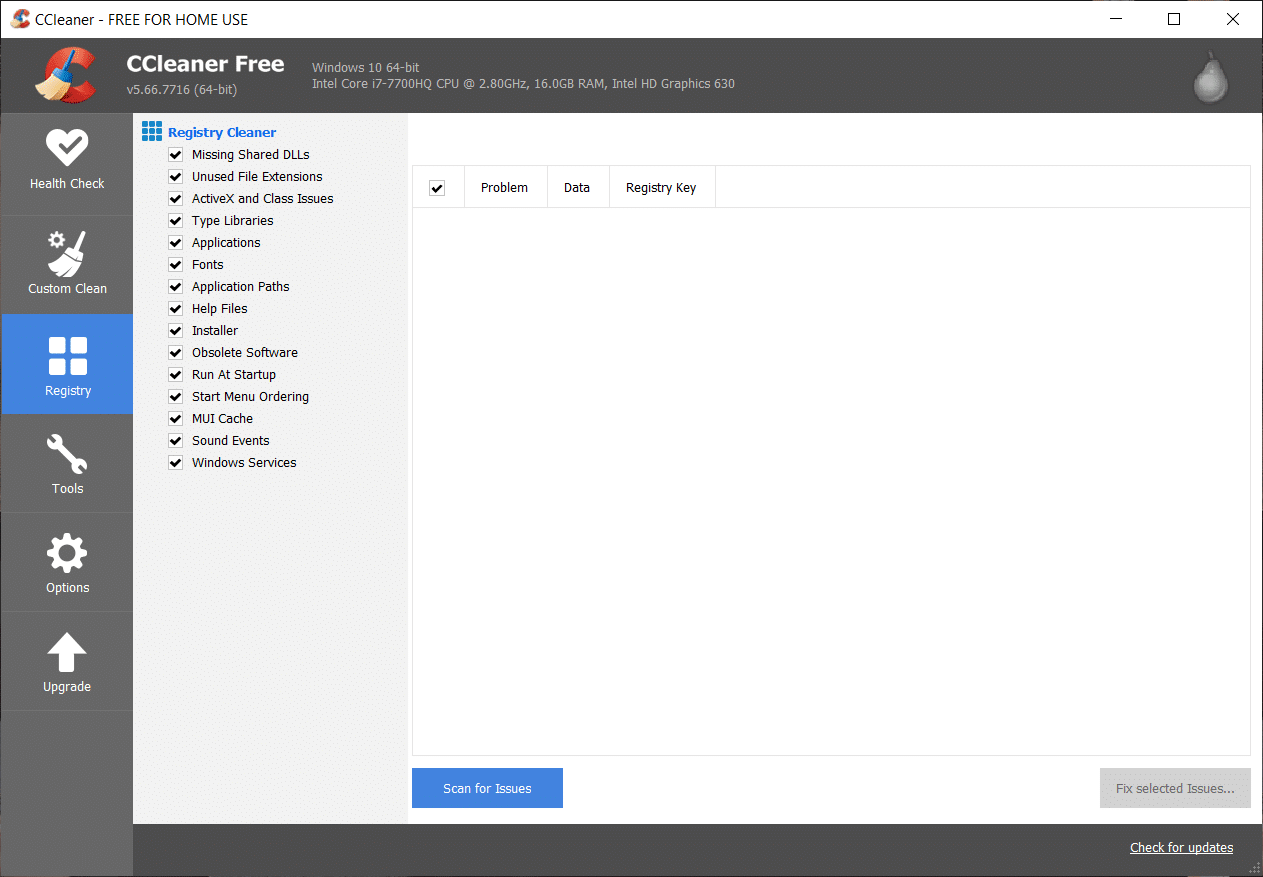
9. Bittiğinde, “ Sorunları Tara ” düğmesine tıklayın ve CCleaner'ın tarama yapmasına izin verin.
10. CCleaner, Windows Kayıt Defteri ile ilgili mevcut sorunları gösterecektir, sadece Seçilen Sorunları Onar düğmesine tıklayın.
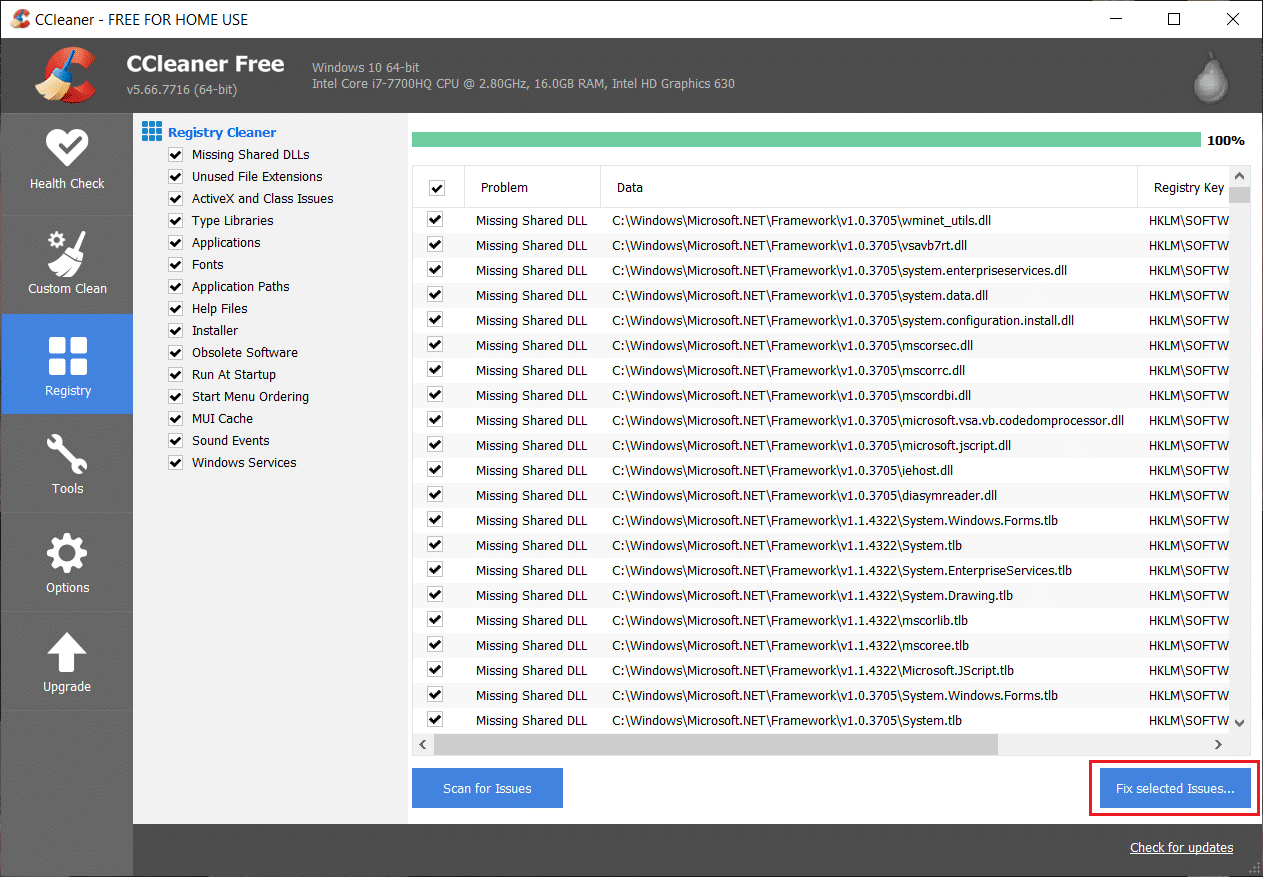
11. CCleaner “ Kayıt defterinde yedekleme değişiklikleri istiyor musunuz? ” Evet'i seçin.
12. Yedeklemeniz tamamlandıktan sonra, Seçilen Tüm Sorunları Düzelt'i seçin.
8. Değişiklikleri kaydetmek için bilgisayarınızı yeniden başlatın. Bu yöntem, kötü amaçlı yazılım veya virüs nedeniyle sistemin etkilendiği bazı durumlarda Bilgisayarınızın Belleğinde Düşük Uyarısını Düzeltiyor gibi görünüyor.
Yöntem 4: Sistem Bakımını Çalıştırın
1. Windows Arama'ya kontrol yazın ve arama sonucundan Denetim Masası'na tıklayın.
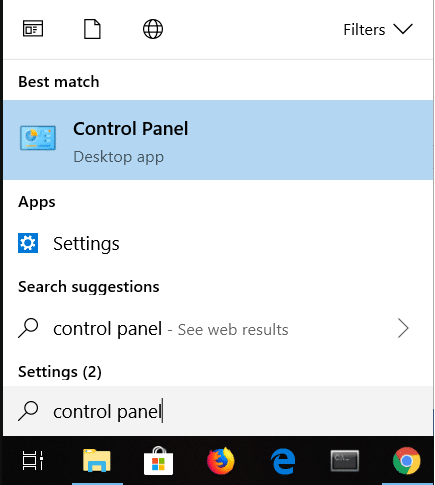
2. Şimdi arama kutusuna sorun giderme yazın ve Sorun Giderme'yi seçin.
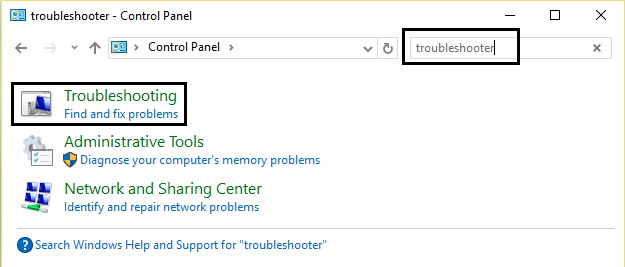
3. Soldaki pencere bölmesinden Tümünü görüntüle'ye tıklayın.
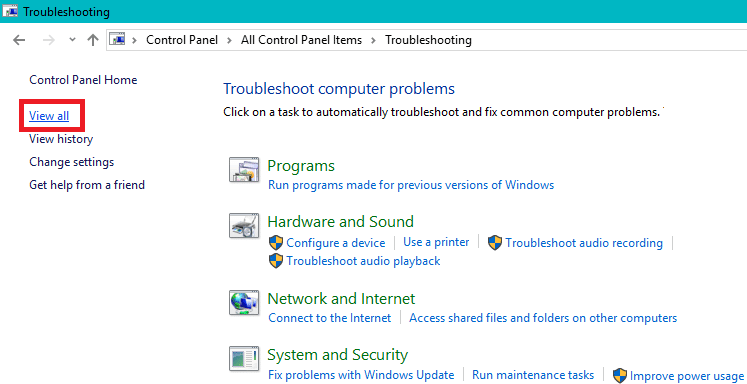
4. Ardından, Sorun Gidericiyi çalıştırmak için Sistem Bakımı'na tıklayın ve ekrandaki talimatları izleyin.
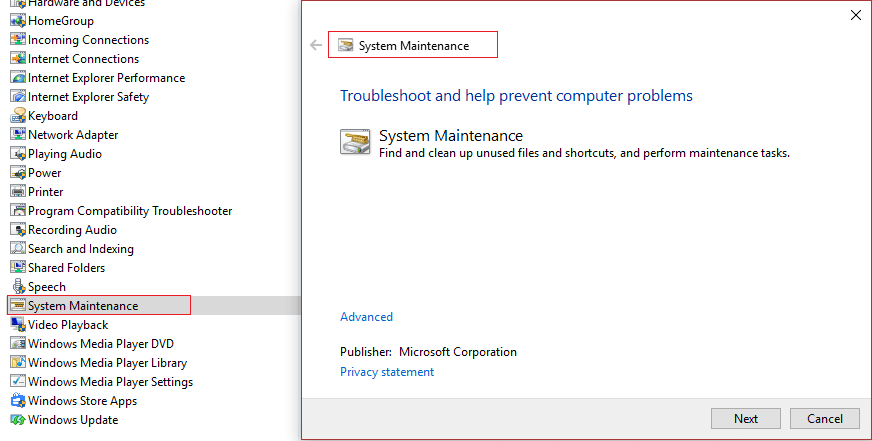
Yöntem 5: Sistem Dosyası Denetleyicisini Çalıştırın
1. Windows Tuşu + X tuşlarına basın ve ardından Komut İstemi'ne (Yönetici) tıklayın.

2. Şimdi cmd'ye aşağıdakini yazın ve enter tuşuna basın:
Sfc /scannow sfc /scannow /offbootdir=c:\ /offwindir=c:\windows
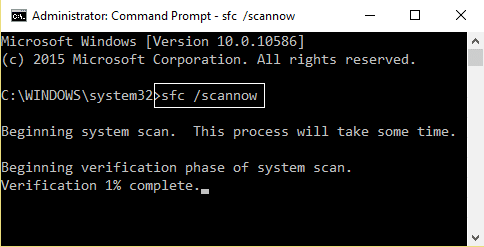
3. Yukarıdaki işlemin bitmesini bekleyin ve bittiğinde bilgisayarınızı yeniden başlatın.
4. Ardından, Dosya Sistemi Hatalarını Düzeltmek için CHKDSK'yi çalıştırın.
5. Yukarıdaki işlemin tamamlanmasına izin verin ve değişiklikleri kaydetmek için bilgisayarınızı yeniden başlatın.
Yöntem 6: Windows Bellek Uyarılarını Devre Dışı Bırak
Not: Bu yöntem yalnızca RAM 4G veya daha fazlasına sahip kullanıcılar içindir, bundan daha az belleğiniz varsa lütfen bu yöntemi denemeyin.
Bunu yapmanın yolu, Diagnostics servisinin radardt.dll ve radarrs.dll olmak üzere 2 DLL dosyasından oluşan RADAR'ı yüklemesini engellemektir.
1. Windows Tuşu + R tuşlarına basın, ardından “ Regedit ” yazın ve Kayıt Defteri Düzenleyicisini açmak için enter tuşuna basın.
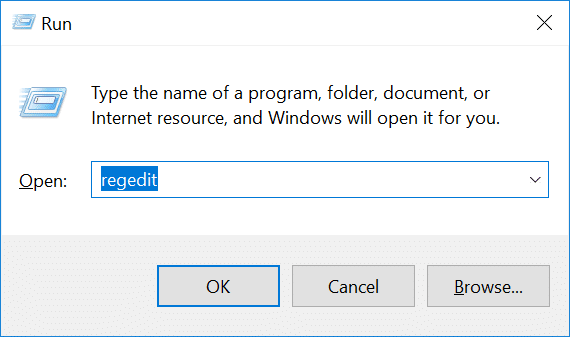
2. Şimdi aşağıdaki kayıt defteri anahtarına gidin ve her birini tamamen silin:
[HKEY_LOCAL_MACHINE\SYSTEM\CurrentControlSet\Contro l\WDI\DiagnosticModules\{5EE64AFB-398D-4edb-AF71-3B830219ABF7}]
[HKEY_LOCAL_MACHINE\SYSTEM\CurrentControlSet\Contro l\WDI\DiagnosticModules\{45DE1EA9-10BC-4f96-9B21-4B6B83DBF476}]
[HKEY_LOCAL_MACHINE\SYSTEM\CurrentControlSet\Control\WDI\DiagnosticModules\{C0F51D84-11B9-4e74-B083-99F11BA2DB0A}] 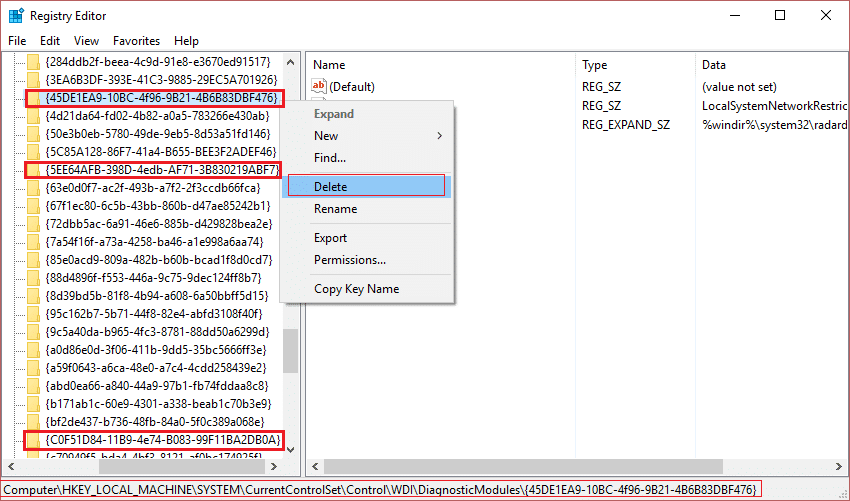
3. Tamamlandığında, değişiklikleri kaydetmek için bilgisayarınızı yeniden başlatın. Artık Bilgisayarınızın Belleğinde Azaldı dahil olmak üzere herhangi bir bellek uyarısı görmeyeceksiniz.
Yöntem 7: Windows'u Güncelleyin
1. Ayarlar'ı açmak için Windows Tuşu + I tuşlarına basın, ardından Güncelleme ve Güvenlik'e tıklayın.
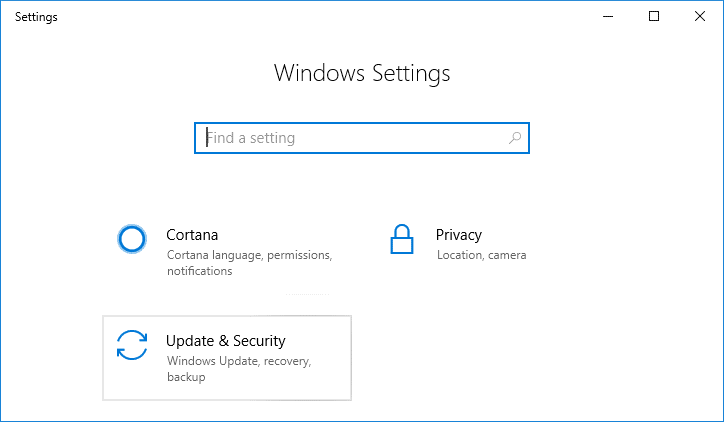
2. Sol taraftaki menüden Windows Update'e tıklayın.
3. Şimdi mevcut güncellemeleri kontrol etmek için “ Güncellemeleri kontrol et” düğmesine tıklayın.
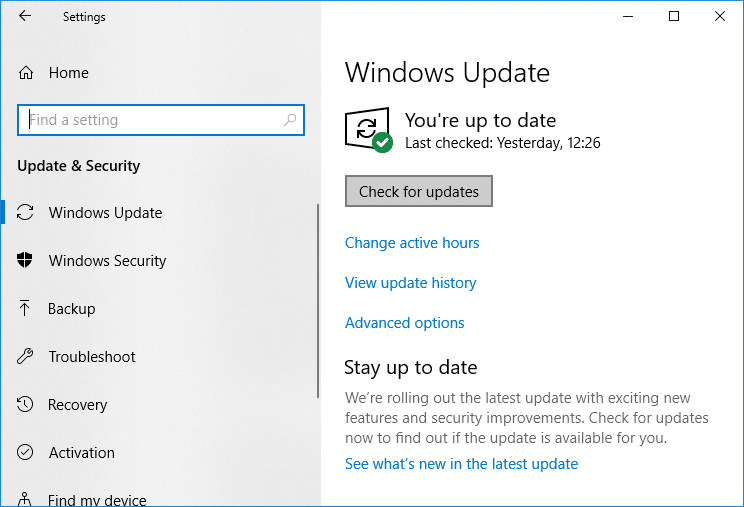
4. Bekleyen güncellemeler varsa Güncellemeleri İndir ve Yükle'ye tıklayın.
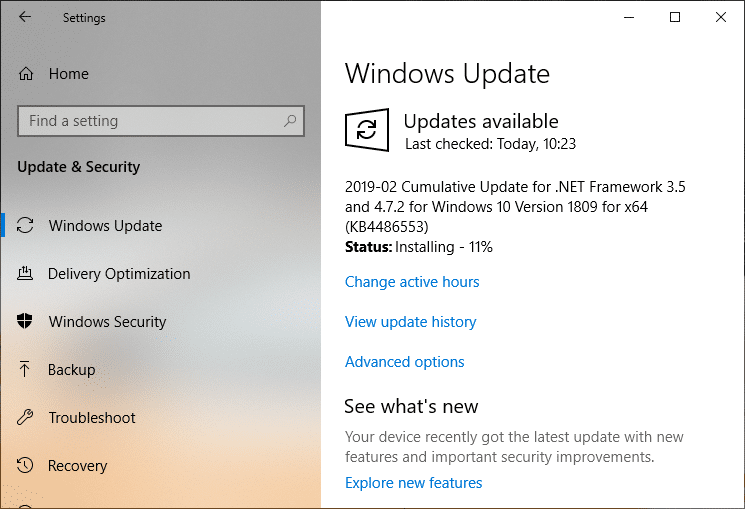
5. Güncellemeler indirildikten sonra kurun ve Windows'unuz güncel hale gelecektir.
Şunlar da hoşunuza gidebilir:
- GeForce Experience Aracılığıyla Sürücü Güncellemesi Yüklenemiyor Düzeltme
- Chrome'da Bağlantınız Gizli Değil Hatasını Düzeltin
- COM Surrogate çalışmayı durdurdu nasıl düzeltilir
- 0xc000007b Uygulama Hatası nasıl düzeltilir
Bu, Bilgisayarınızın Belleğinde Azaldı Uyarısını başarıyla düzelttiniz, ancak bu gönderiyle ilgili hala herhangi bir sorunuz varsa, lütfen yorum yapmaktan ve bize bildirmekten çekinmeyin.
